Hinweis
Für den Zugriff auf diese Seite ist eine Autorisierung erforderlich. Sie können versuchen, sich anzumelden oder das Verzeichnis zu wechseln.
Für den Zugriff auf diese Seite ist eine Autorisierung erforderlich. Sie können versuchen, das Verzeichnis zu wechseln.
Gilt für: ✔️ Front Door (klassisch)
Wichtig
Azure Front Door (klassisch) wird am 31. März 2027 eingestellt. Um Dienstunterbrechungen zu vermeiden, ist es wichtig, dass Sie Ihre klassischen Azure Front Door-Profile bis März 2027 auf Azure Front Door Standard oder Premium migrieren. Weitere Informationen finden Sie unter Einstellung von Azure Front Door (klassisch).
In diesem Tutorial wird gezeigt, wie Sie Sicherheitsheader implementieren, um browserbasierte Sicherheitsrisiken zu vermeiden, z. B. HTTP Strict-Transport-Security (HSTS), X-XSS-Protection, Content-Security-Policy und X-Frame-Options. Sicherheitsattribute können auch mit Cookies definiert werden.
Das Beispiel in diesem Tutorial zeigt, wie Sie allen eingehenden Anforderungen, die dem in der Route definierten Pfad entsprechen, mit der Ihre Regel-Engine-Konfiguration verknüpft ist, einen Content-Security-Policy-Header hinzufügen. In diesem Szenario dürfen nur Skripts von der vertrauenswürdigen Website https://apiphany.portal.azure-api.net in der Anwendung ausgeführt werden.
In diesem Tutorial lernen Sie Folgendes:
- Konfigurieren einer Inhaltssicherheitsrichtlinie (Content-Security-Policy) in der Regel-Engine
Voraussetzungen
- Ein Azure-Abonnement.
- Eine Azure Front Door-Instanz. Um die Schritte in diesem Tutorial auszuführen, müssen Sie über eine mit der Regel-Engine konfigurierte Azure Front Door-Instanz verfügen. Weitere Informationen finden Sie unter Erstellen einer Azure Front Door und Konfigurieren Ihres Regelmoduls.
Hinzufügen eines Content-Security-Policy-Headers im Azure-Portal
Wählen Sie in Ihrer Azure Front Door-Ressource unter "Einstellungen" die Option "Regelmodulkonfiguration" aus. Wählen Sie die Regel-Engine aus, in der Sie den Sicherheitsheader hinzufügen möchten.
Wählen Sie "Regel hinzufügen" aus, um eine neue Regel zu erstellen. Geben Sie der Regel einen Namen, und wählen Sie dann Aktion hinzufügen>Antwortheader aus.
Legen Sie den Operator auf Anfügen fest, um diesen Header allen eingehenden Anforderungen für diese Route hinzuzufügen.
Geben Sie als Headernamen Content-Security-Policy ein, und geben Sie die Werte für diesen Header an. Verwenden Sie in diesem Beispiel
script-src 'self' https://apiphany.portal.azure-api.net. Wählen Sie Speichern aus.
Hinweis
Kopfzeilenwerte sind auf 640 Zeichen beschränkt.
Ordnen Sie nach dem Hinzufügen der Regeln die Konfiguration Ihrer Regel-Engine der Routingregel der ausgewählten Route zu. Dieser Schritt ist erforderlich, damit die Regel wirksam wird.
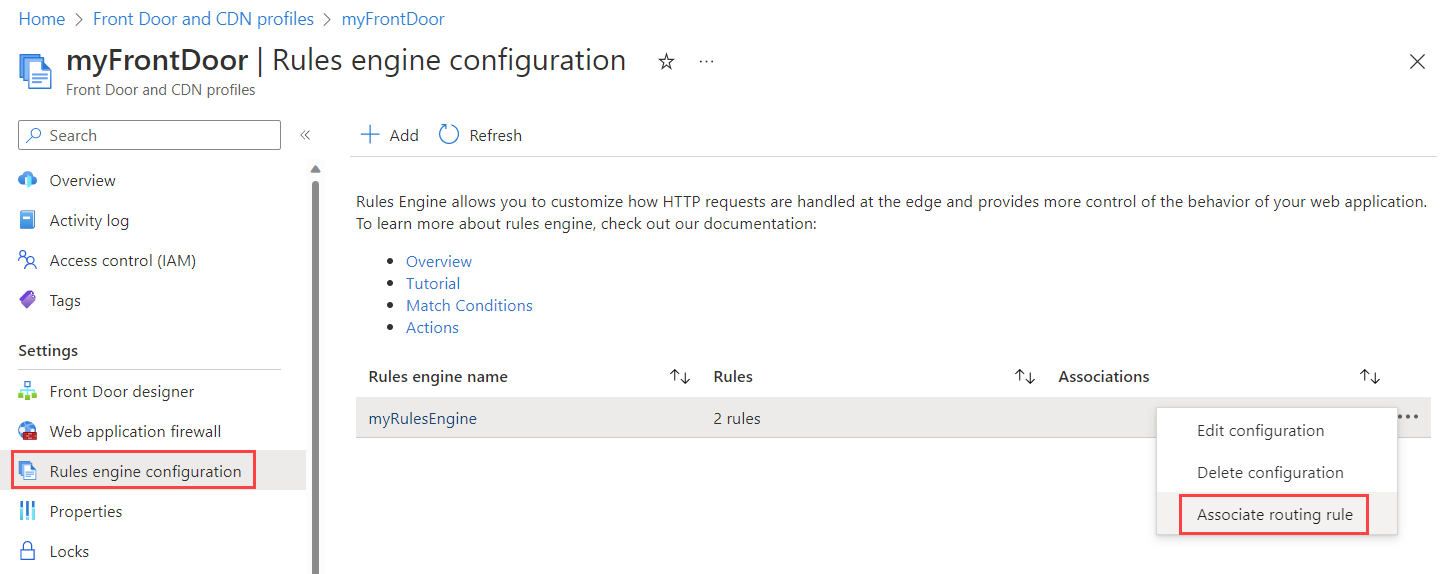
Hinweis
In diesem Beispiel wurden der Regel keine Übereinstimmungsbedingungen hinzugefügt. Diese Regel wird auf alle eingehenden Anforderungen angewendet, die dem in der Routingregel definierten Pfad entsprechen. Um sie auf eine Teilmenge der Anforderungen anzuwenden, fügen Sie der Regel bestimmte Übereinstimmungsbedingungen hinzu.
Bereinigen von Ressourcen
Wenn Sie die in den vorherigen Schritten konfigurierte Sicherheitsheaderregel nicht mehr benötigen, können Sie sie entfernen, indem Sie die Regel löschen im Regelmodul auswählen.